¿Cómo facturar la tasa municipal?
Existen dos maneras de hacerlo, según si la tasa está configurada como Fee en Cloudbeds o no.

Opción 1: Configurar la tasa como Fee en Cloudbeds
Desde Settings > Payments > Taxes and Fees en Cloudbeds, asegúrate de tener creado un Fee para la tasa municipal (por ejemplo, “Derecho de uso urbano”).
Luego, al asignar ese Fee a la reserva, se mostrará automáticamente en la sección Taxes/Fees de la misma.Cuando intentes facturar, deberás agregar al menos un ítem con valor mínimo de $1.
Esto es obligatorio para que el sistema autorice la factura.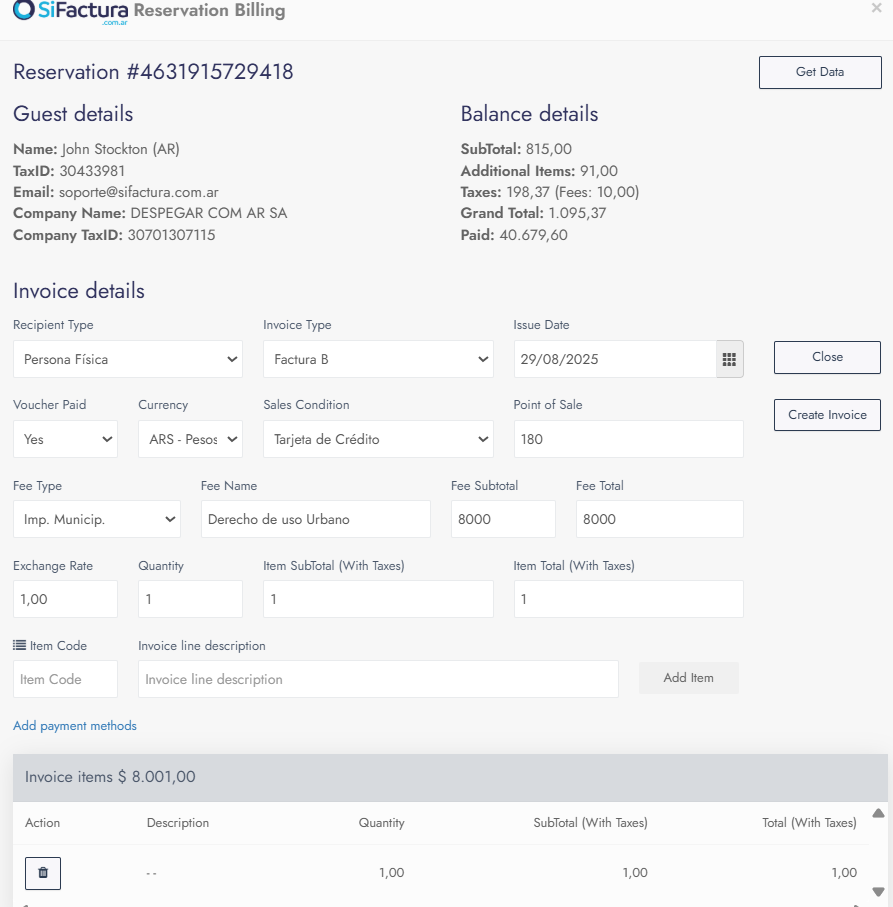 Fee type
Fee typeEmitir la factura
La factura mostrará la tasa como Otros tributos.
Opción 2: Crear un ítem no gravado en SiFactura
Si prefieres no trabajar con Fees en Cloudbeds, puedes facturar la tasa como un producto no gravado en SiFactura.
Crear el producto Ecotasa
Ir a Base de datos > Producto > Agregar Producto. Ver ¿Cómo crear y editar un producto?. Crealo con los siguientes datos:Facturar la tasa
Al generar la factura:
Busca el producto por su Item Code.
En el campo Item Subtotal (With Taxes) ingresá el monto real de la tasa (ejemplo: $8.000).
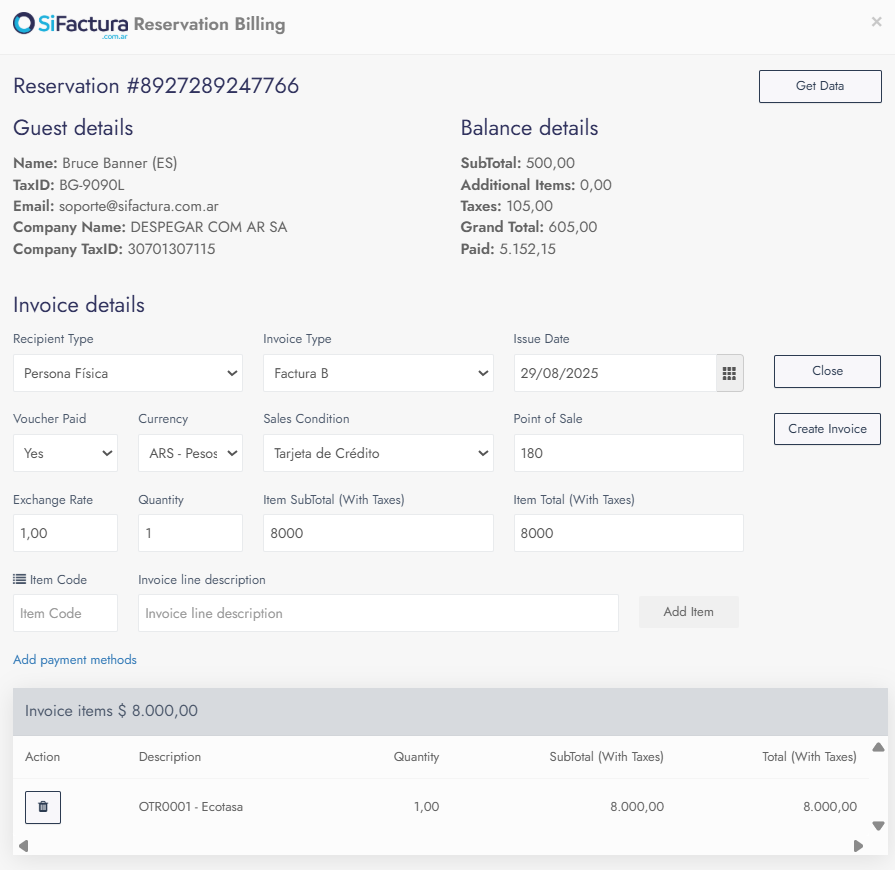 Tasa añadida
Tasa añadida
Emitir la factura
El sistema reflejará la tasa como un ítem No gravado.

ARCA rechaza este tipo de comprobante si todos los ítems son no gravados, motivo por el cual aparece un error al intentar facturar.
Diferencia entre ambas opciones
Opción 1 (con Fee en Cloudbeds): la tasa se refleja en los informes como Otros tributos.
Opción 2 (ítem no gravado en SiFactura): la tasa se registra como un importe no gravado.
Ambas son válidas: la elección dependerá de cómo prefieras organizar tu facturación.
Verificar en informes
Finalmente, desde Informes > IVA Ventas en SiFactura, podrás comprobar cómo se reflejan las tasas según el método usado:
Opción 1 (Fee en Cloudbeds): el importe aparecerá en la columna Imp. Internos / No Alcanzados.
Opción 2 (Ítem no gravado en SiFactura): el importe aparecerá en la columna No Gravado.
Related Articles
¿Cómo facturar reservas masivamente desde Cloudbeds (Integración)?
1. Buscar la reserva Ir a Integración > Reservas. Filtra por Checkin (elige el rango y marca la casilla para aplicar) o usa los filtros que necesites. Marca las reservas (puedes usar la casilla del encabezado para seleccionar todas). Haz clic en ...¿Cómo facturar las ventas de TiendaNube?
En este artículo veremos cómo gestionar las facturas provenientes de TiendaNube, especialmente en casos donde necesitemos emitir una factura diferente a la generada automáticamente, por ejemplo, cuando un cliente solicita una Factura Tipo B para ...¿Cómo facturar reservas a clientes con cuenta corriente usando SiFactura y Cloudbeds?
Este procedimiento explica cómo manejar reservas de huéspedes que cuentan con cuenta corriente, de manera que la factura quede registrada como pendiente de pago y pueda cobrarse más adelante. El proceso combina pasos en SiFactura y en Cloudbeds, y es ...¿Cómo facturar un producto sin que figure el código interno?
En este tutorial veremos la mejor manera de realizar una venta en la cual el cliente nos pide que no figure el código interno que nosotros hemos determinado para el producto. Primer paso: Crearemos un producto el cual tendrá un guion como código, de ...¿Cómo asignar cobros de Pxsol a la Tesorería de SiFactura usando códigos en la descripción? (método alternativo)
Este artículo explica una forma alternativa de configurar la integración de cobros entre Pxsol y SiFactura, utilizando códigos identificadores en la descripción del comprobante para que SiFactura pueda reconocer correctamente los medios de cobro y ...